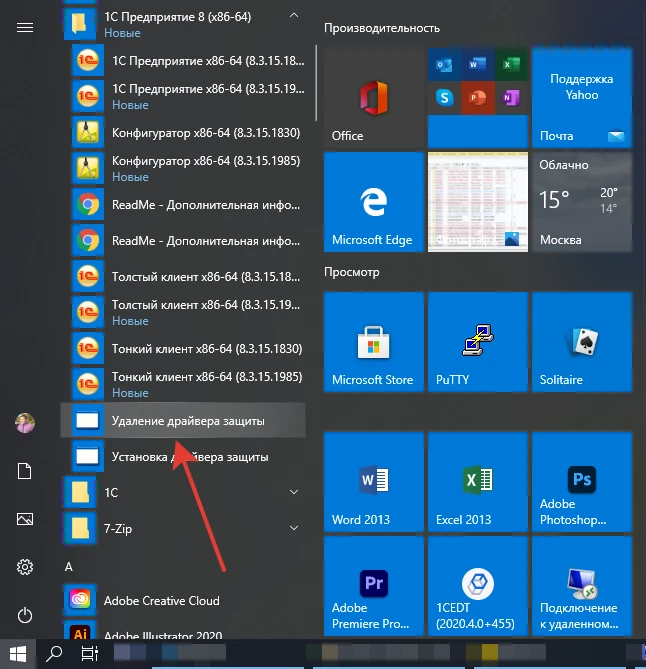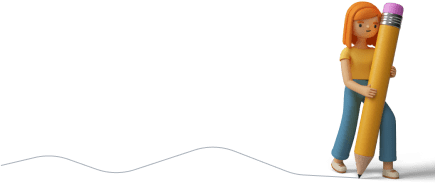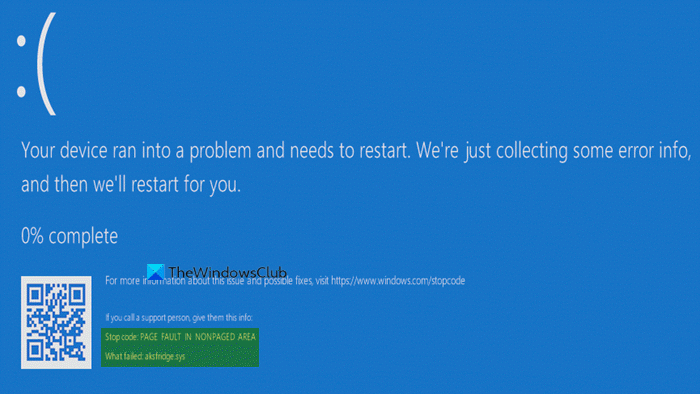-
Проблема -
Решение
Проблема
При установке платформы 1С на компьютер с операционной системой Windows 10 в процессе окончания, когда дело доходит до установки драйверов защиты HASP возникает синий экран смерти и появляется ошибка:
На вашем устройстве возникла проблема, и его необходимо перегрузить. Мы лишь собираем некоторые сведения об ошибке, а затем будет автоматически выполнена перезагрузка.
При обращении в службу поддержки, предоставьте следующие данные:
Код остановки: PAGE_FAULT_IN_NONPAGET_AREA
Вызвало проблему: aksfridge.sys
Решение
На самом деле проблема кроется в драйвере, который работает с HASP-ключом.
При установке 1С в комплекте с платформой идет устаревший HASP-драйвер, который конфликтует с новым USB 3.0
Решить эту проблему необходимо следующим образом:
- Удаляем старый драйвер HASP.
- После удаления старого драйвера качаем новые драйвера, которые решают эту проблему:
Скачать Sentinel® LDK and Sentinel HASP® Run-time Environment Installer GUI for Windows
- После скачивания и установки нового драйвера все работает без проблем.

Основатель и директор по развитию Софтонит. Практикующий руководитель разработки. Эксперт в области автоматизации техподдержки
Будь вкурсе!
Сообщим о новых материалах, важных событиях и предложениях
Рекомендуем почитать
Статьи
Решение проблемы «Обнаружено нарушение целостности системы 1С»
На сегодняшний день любой, пользующийся популярностью у пользователей программный продукт подвергается «пиратским» взломам и соответственно нелегальному использованию. Не исключением будут и программы от всеми известной в России фирмы 1С. Каждый разработчик старается бороться с подобным незаконным использованием своих продуктов по-разному. Так, например, разработчики 1С с 1-ого февраля 2021 года, массово запустили механизм, который определяет легальность использования программы 1С. В случае, если программа была взломана и используется незаконно конечные пользователи получают ошибку «Обнаружено нарушение целостности системы». Сегодня в публикации разберем причины появления данной ошибки, а также расскажем как решить возникшую проблему.
Статьи
Настройка Apache для работы 1С через HTTPS (SSL)
Безопасность для многих всегда идет на первом месте, многие интернет-гиганты, типа Google даже добавляют в свои браузеры предупреждения, что соединение не безопасно, если на сайте не используется SSL-сертификат.
1С:Предприятие тоже может работать по протоколу HTTPS.
Мы предлагаем статью-инструкцию, как настроить HTTPS в Apache таким образом, чтобы 1С:Предприятие работало без проблем через SSL.
Статьи
Ошибка HTTP 500.0 — Internal Server Error после публикации базы 1С на веб-сервере IIS
Рассмотрим ошибку, которая может возникать при публикации информационной базы 1С на web-сервере IIS.
Попытаемся ее решить. Ошибка называется HTTP 500.0 — Internal Server Error.
Статьи
Ошибки внедрений ПО в крупных организациях
Данная статья создана для того, чтобы помочь заказчикам и интеграторам избежать распространенных заблуждений в процессе внедрения: будь то новая программа или методология.
Представлены три основные на наш взгляд ошибки, которые задают общую направленность дальнейшего хода интеграции нового продукта.
Статьи
Кружок 1С #2. Двоичный поиск (бинарный, дихотомия) в 1С
Рассмотрим двоичный поиск, он же бинарный, он же дихотомия применительно к 1С.
Попробуем решить не сложную задачку, интересным алгоритмом!
Файл aksfridge.sys является одним из компонентов программного обеспечения Aladdin HASP, разработанного Aladdin Knowledge Systems. Aladdin HASP (Hardware Against Software Piracy) — пакет программного обеспечения для защиты и лицензирования цифрового управления правами (DRM). Aksfridge.sys — это драйвер фильтра, который необходим для правильной работы HASP. Компонент добавляет поддержку специализированных внешних устройств.
Аппаратное обеспечение против программного пиратства, также известное как Aladdin HASP,представляет собой набор программного обеспечения для защиты и лицензирования. Он использует два системных файла aksfridge.sys и aksdf.sys (драйвер фильтра для поддержки внешних устройств).
Если вы столкнулись с этой ошибкой PAGE_FAULT_IN_NONPAGED_AREA (aksfridge.sys), вы можете попробовать наши рекомендуемые решения ниже в произвольном порядке и посмотреть, поможет ли это решить проблему.
Если вы можете войти в систему как обычно, хорошо, но в противном случае вам придется загрузиться в безопасном режиме, перейти на экран дополнительных параметров запуска или использовать установочный носитель для загрузки, чтобы выполнить эти инструкции.
1] Обновите драйверы HASP, чтобы исправить ошибку aksfridge sys windows 10
Сделайте следующее:
- Скачайте установщик Sentinel HASP/LDK Windows GUI.
- Распакуйте zip архив на диск C.
- После извлечения откройте папку Sentinel_LDK_Run-time_setup.
- Найдите HASPUserSetup.exe.
- Щелкните правой кнопкой мыши HASPUserSetup.exe и выберите Запуск от имени администратора для установки.
Вы также можете попробовать обновить драйвер до последней версии через диспетчер устройств. Вот как:
- Нажмите клавишу Windows + X, чтобы открыть меню.
- Откройте диспетчер устройств.
- В консоли диспетчера устройств найдите и разверните «Контроллеры USB».
- Найдите Aladdin HASP или Sentinel HASP.

- Щелкните его правой кнопкой мыши и выберите «Обновить драйвер».
- В следующем окне выберите Автоматический поиск драйверов.
- Следуйте инструкциям на экране, чтобы завершить обновление драйвера.
2] Изменить значение реестра, чтобы исправить ошибку aksfridge sys синий экран
Поскольку это операция с реестром, рекомендуется сделать резервную копию реестра или создать точку восстановления системы в качестве необходимых мер предосторожности. После этого вы можете действовать следующим образом:
- Нажмите клавишу Windows + R, чтобы вызвать диалоговое окно «Выполнить».
- В диалоговом окне «Выполнить» введите regedit нажмите Enter, чтобы открыть редактор реестра.
- Перейдите по пути к ключу реестра: HKLM\System\CurrentControlSet\Services\aksfridge.
- Внутри раздела находим ключ Start > выставляем значение 4.
- Это отключает часть драйвера безопасности Aladdin и устраняет проблему, возможно не будут работать некоторые программы.
- Щелкните ОК, чтобы сохранить изменения.
- Перезагрузите компьютер.
Кнопка «Наверх»
- Описание
- Как исправить ошибку?
- Заключение
Приветствую. Данная заметка посвящена описанию драйвера aksfridge, а также причинам, почему появляется синий экран из-за данного компонента.
Драйвер, используемый софтом Aladdin для обеспечения безопасности данных HASP (Hardware Against Software Piracy).
Название расшифровывается как Aladdin Knowledge Systems Fridge Ancillary Function Driver.
Aladdin — российская программа, которая занимается безопасностью данных на аппаратном уровне. Технологии Aladdin могут использоваться в разном софте, например 1C. Суть работы софта Aladdin простыми словами: производится шифрование данных (любые файлы), далее чтобы получить доступ к этим данным, нужно вставить специальный компьютерный USB-ключ (внешне напоминает флешку).
Папка расположения драйвера:
C:\Windows\System32\drivers\
В 1C aksfridge.sys является компонентом защиты, который можно удалить через меню Пуск:
Пуск > Все программы > 1С:Предприятие 8 > Дополнительно > Удаление драйвера защиты
Также данный компонент используется программой КОМПАС-3D. Решение для этой программы — переустановить ПО КОМПАС-3D, исключив установку компонента Программы ключа защиты.
Синий экран (aksfridge.sys) — как исправить ошибку?
Важно: Microsoft знает об этой проблеме, работает над исправлением, которое представлено будет обновлением. Баг затрагивает версии драйверов aksfridge.sys до 1.8.0 и aksdf.sys до 1.51. Возможно установка драйверов новее версий — решит проблему.
Ошибка с aksfridge.sys/aksdf.sys появляется при использовании Windows 10 билд 2004. Поэтому причина — не софт, а именно операционная система.
Один человек исправил ошибку на машине Windows Server 2003 путем правки параметра реестра:
HKLM\System\CurrentControlSet\Services\aksfridge\
Внутри раздела находим ключ Start > выставляем значение 4. Разумеется после софт, который использует aksfridge.sys — может перестать работать. Правка отключает функциональность данного компонента.
Заключение
Выяснили:
- aksfridge.sys — драйвер софта Aladdin, который предназначен для обеспечения безопасности данных.
- Технологии Aladdin могут использоваться в стороннем софте, например 1С.
- Ошибка, связанная с драйвером — появляется из-за Windows 10, точнее несовместимостью в билде 2004. Исправления пока нет, можно установить предыдущий билд, там может отсутствовать ошибка. Или попробовать обновить драйвера до новых версий.
РЕКЛАМА
Используя официальный сайт можно попробовать написать в компанию Aladdin по поводу данной проблемы.
Удачи.
Windows 10 v2004 содержит множество интересных новых функций. Многим пользователям нравится эта сборка, но, как и ожидалось, другие столкнулись с ошибками после обновления. Действительно, у людей разный опыт использования новой сборки. Хотя это всего лишь оправдывающая ожидания MS Windows. В конце концов, новое обновление ОС подвержено ошибкам, ошибкам и сбоям. Итак, если вы столкнулись с ошибкой синего экрана Aksfridge.sys после обновления до Windows 10 v2004, попробуйте подготовленные нами решения.
Ошибки BSOD смертельны и могут усложнить жизнь. Когда возникает такая проблема, единственный выход — это жесткий перезапуск системы. Это может привести к потере несохраненной работы, а также к внезапному отключению от важных встреч. Иногда эта проблема приводит к потере игровых очков. Таким образом, в случае обнаружения проблема должна быть решена немедленно, чтобы избежать стрессовых ситуаций.
Что такое Aksfridge.sys
Допустимый файл aksfridge.sys — это программный компонент компании Aladdin Knowledge Systems. Aladdin Hardware Against Software Piracy (HASP) использует этот файл, и его основными функциями являются защита и лицензирование. Драйвер aksfridge.sys, представленный как утилита для управления цифровыми правами, играет важную роль в работе HASP. Драйвер представляет собой фильтр, обеспечивающий совместимость с внешними устройствами.
Что делать с ошибкой синего экрана Aksfridge.sys
При возникновении ошибки BSOD aksfridge.sys попробуйте эти решения. Следуйте за ними в указанном порядке, чтобы решить проблему. Поскольку проблема возникает из-за нескольких факторов, мы предложили несколько исправлений. Все это применимо в зависимости от вашего сценария.
Совет для профессионалов: просканируйте свой компьютер на наличие проблем с производительностью, ненужных файлов, вредоносных приложений и угроз безопасности
, которые могут вызвать системные проблемы или снижение производительности.
Бесплатное сканирование для ПК: проблемы с загрузкой 3.145.873Совместимость с: Windows 10, Windows 7, Windows 8
Специальное предложение. О Outbyte, инструкции по удалению, лицензионное соглашение, политика конфиденциальности.
Если вы не можете войти в свою систему, загрузитесь в безопасном режиме. Откройте раздел «Расширенный запуск» или загрузитесь с установочного носителя, чтобы применить эти решения.
Решение №1: изменение значения реестра
Задачи реестра довольно сложны, и малейшая ошибка может сделать вашу ОС непригодной для использования. Итак, вы должны сделать резервную копию данных реестра или создать точку восстановления для своего компьютера. Эта мера помогает, предоставляя точку восстановления, если что-то пойдет не по плану. Когда вы закончите резервное копирование данных, следуйте этим инструкциям:
HKLM \ System \ CurrentControlSet \ Services \ aksfridge \
Решение №2: Обновите оборудование для защиты от программных пиратских драйверов
Кроме того, вы можете обновить драйвер с помощью утилиты диспетчера устройств.
Поддержание порядка и чистоты вашей системы — один из способов избежать ошибок BSOD, таких как aksfridge. Это означает, что вы должны установить надежный программный пакет безопасности. Это поможет избавить ваш компьютер от вредоносных программ. Более того, независимая утилита для ремонта ПК может избавить ваш компьютер от общих системных проблем, связанных с производительностью. Таким образом, поддержание машины на оптимальном уровне.
Выполнение сканирования SFC, а также DISM может также помочь предотвратить распространенные сбои и ошибки компьютера. Все, что связано с отсутствием или повреждением системных файлов.
sfc / scannow
DISM.exe / Online / Cleanup-image / Restorehealth
Обратите внимание, что ваш компьютер должен быть подключен к Интернету, чтобы эта функция работала.
Если у вас есть серьезные подозрения относительно файла aksfridge, вы можете использовать сторонние инструменты анализа диспетчера задач. Это помогает понять скрытые процессы запущенных задач Windows. Если какая-либо программа отслеживает нажатия клавиш и щелчки мыши, хороший антивирус ее обнаружит. С помощью инструмента оценки риска безопасности вы также можете определить процессы, которые могут быть вредоносными или троянскими программами. Действительно, надежный пакет безопасности для защиты от вредоносных программ может помочь избавиться от этих подозрительных процессов.
Мы пришли к выводу, что Интернет никогда не будет свободен от киберпреступников. Тем не менее, есть определенные эффективные меры, которые мы можем предпринять, чтобы не стать жертвами. Помните, что неосторожное поведение может привести к нескольким атакам вредоносного ПО. Таким образом, пользователи должны сохранять бдительность при использовании Интернета. Это включает загрузку установочных файлов с официальных сайтов или от утвержденных сторонних дистрибьюторов программного обеспечения. Более того, во время установки пользователи компьютеров всегда должны выбирать вариант установки Custom или Advanced. Сделайте тщательную работу вместо рекомендованного варианта. Это помогает избежать установки связанных программ без ведома пользователя. Следуя этим основным мерам, вы убережете компьютер от сбоев и ошибок.
Заключение
Askfridge.sys — не единственный BSOD, с которым сталкиваются пользователи Windows. Это один из многих. Активный контроль безопасности для защиты от вредоносных программ — самый эффективный способ держать все под контролем. Кроме того, часто используемые инструменты анализа помогают держать вас в курсе большинства ситуаций и быть готовыми к устранению любой ошибки BSOD. Наслаждайтесь Windows 10 и обеспечьте максимальную безопасность, приняв необходимые меры.
YouTube видео: Исправьте ошибку синего экрана Aksfridge.sys в Windows 10
10, 2023
Download Windows Speedup Tool to fix errors and make PC run faster
If you’re encountering the aksfridge.sys Blue Screen error after you upgrade to Windows 10 v2004, then this post is intended to help you. In this post, we will provide the most suitable solutions you can try to successfully resolve this issue.
The genuine aksfridge.sys file is a software component of Aladdin HASP by Aladdin Knowledge Systems. Aladdin HASP (Hardware Against Software Piracy) a digital rights management (DRM) suite of protection and licensing software. Aksfridge.sys is a filter driver that is necessary for the proper functioning of HASP. The component adds support for specialized external devices.
Hardware Against Software Piracy, aka Aladdin HASP, is a suite of protection and licensing software. It uses two system files aksfridge.sys and aksdf.sys (filter driver to support external devices).
PAGE FAULT IN NONPAGED AREA (aksfridge.sys)
If you’re faced with this PAGE_FAULT_IN_NONPAGED_AREA (aksfridge.sys) stop error, you can try our recommended solutions below in no particular order and see if that helps to resolve the issue.
- Update HASP drivers
- Modify registry value
Let’s take a look at the description of the process involved concerning each of the listed solutions.
If you can log in normally, good; else you will have to boot into Safe Mode, enter the Advanced Startup options screen, or use the Installation Media to boot to be able to carry out these instructions.
1] Update HASP drivers
Do the following:
- Download the Sentinel HASP/LDK Windows GUI Run-time Installer. The downloaded file will have the file name – Sentinel_LDK_Run-time_setup.zip.
- Extract the zip folder to your C drive.
- Once extracted, open the folder Sentinel_LDK_Run-time_setup.
- Locate HASPUserSetup.exe.
- Right click the HASPUserSetup.exe and select Run as Administrator to install.
You can also try updating the driver to the latest version via Device Manager. Here’s how:
- Press Windows key + X to open the Power User Menu.
- Press M key on the keyboard to open Device Manager.
- On the Device Manager console, locate and expand the device’s list to see Sentinel driver.
- Once you see it, do a right-click on it and select Update Driver.
- Choose Search automatically for drivers from the next window.
- Follow the onscreen prompts to complete the driver update.
Another way to go about updating the HASP drivers, is via the Optional Updates section under Windows Update.
2] Modify registry value
Since this is a registry operation, it is recommended that you back up the registry or create a system restore point as necessary precautionary measures. Once done, you can proceed as follows:
- Press Windows key + R to invoke the Run dialog.
- In the Run dialog box, type
regeditand hit Enter to open Registry Editor. - Navigate or jump to the registry key path below:
HKLM\System\CurrentControlSet\Services\aksfridge\
- At the location, on the right pane, double-click the Start registry entry to edit its properties.
- In the properties dialog, set the Value data to 4.
This disables a portion of Aladdin’s security driver and eliminates the problem.
- Click OK to save changes.
- Restart your PC.
Hope this helps!
Obinna has completed B.Tech in Information & Communication Technology. He has worked as a System Support Engineer, primarily on User Endpoint Administration, as well as a Technical Analyst, primarily on Server/System Administration. He also has experience as a Network and Communications Officer. He has been a Windows Insider MVP (2020) and currently owns and runs a Computer Clinic.